Kontaktdan yozishmalarni qanday yuklab olish mumkin, VKontakte xabarlarini kompyuteringizga qanday saqlash kerak. VKontakte-da xabarlarni yo'naltirishni o'rganish VK-dagi barcha yozishmalarni birdaniga qanday tanlash mumkin
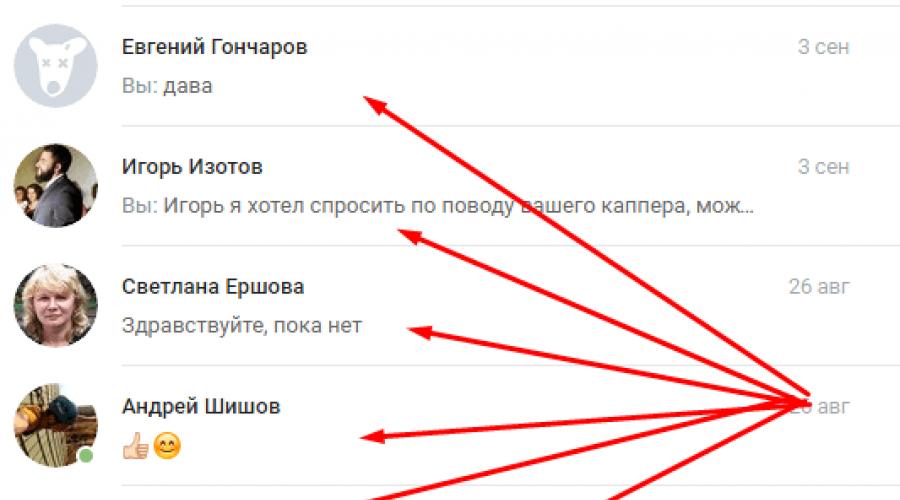
Shuningdek o'qing
Xayrli kun, do'stlar, bugungi postning mavzusi, siz allaqachon sarlavhadan tushunganingizdek, bizning sevimli ijtimoiy tarmog'imizga bag'ishlanadi.
Ha, aloqada biz bilmagan juda ko'p nozikliklar mavjud. Va aynan shu nozikliklardan biri biz ushbu postda tushunamiz, sizga yoqadi degan umiddaman.
VK-da xabarni boshqa odamga qanday yo'naltirish kerak
Ko'p odamlar bu savolni berishadi va buni juda oddiy qilish mumkinligini hatto anglamaydilar.
Bu aniq yo'l:
- 1-qadam - biz kerakli xabarni uzatmoqchi bo'lgan dialog oynasini oching.

- 2-qadam - endi dialog oynamizni ochib, biz uzatmoqchi bo'lgan xabarlar uchun katakchalarni belgilaymiz. Quyidagi rasmda men buni qanday qilishni ko'rsatdim.

- 3-qadam - saytning yuqori qismida biz "Oldinga" tugmasini ko'ramiz, uni bosing.

- 4-qadam - biz suhbatlarimiz yoki shunchaki yaqinda muloqot qilganlar bilan sahifaga o'tamiz.
- 5-qadam - suhbatni yoki biz uzatmoqchi bo'lgan odamni tanlang. Masalan, men do'stim Denisni tanlayman.

- 6-qadam - biz quyida bizning xabarlarimiz osilganligini ko'ramiz, biz quyidagi rasmda ko'rsatilganidek, "Yuborish" tugmasini bosishimiz kerak.

Xo'sh, bu juda qiyinmi? Xuddi shu narsani har qanday telefondan, smartfondan, androiddan qilish mumkin, printsip har doim bir xil, avval biz kerakli xabarlarni nusxalaymiz, keyin esa ularni kerak bo'lgan odamga yuboramiz.
Yo'naltirilgan xabarlar shunday ko'rinadi

Xabarlarni yo'naltirishning noaniq usuli
Rostini aytsam, bu usul haqiqatan ham aniq emas, chunki bu erda biz xabarni emas, balki uning skrinshotini yuboramiz. Bu xabarlarni yuborish nimanidir isbotlash uchun kerakligini qanday tushunasiz?
Misol uchun, bir kishi sizga yomon so'zlar yozgan va siz bu xabarlarni onasiga olib borgansiz.
Internetda bu "dalil" deb ataladi, xuddi shu dalil. Ammo, bu maqsadlar uchun siz nafaqat VK funktsiyalaridan, balki zukkolikdan ham foydalanishingiz mumkin.
Agar kompyuteringizda "lightshot" dasturi bo'lmasa, uni yuklab olishni maslahat beraman.
Siz undan tez skrinshotlar yaratish uchun foydalanishingiz mumkin. Yuborish uchun biz ushbu dasturni ishga tushiramiz - "PrtSc" tugmasini bosing - ekran maydonini tanlang - va uni kerakli odamga yuboring.
Biz devordan xabar yuboramiz
Endi, agar biror kishiga devordagi biron bir postimizni ko'rsatishimiz kerak bo'lsa, biz ijtimoiy tarmoqning standart funktsiyalaridan foydalanishimiz mumkin.
Buni amalga oshirish uchun sizga kerak:
- Biz devorimizda kerakli yozuvni topamiz.
- Biz vaqtni bosamiz va faqat ushbu yozuv paydo bo'ladi. U o'rtada bo'ladi, qolgan hamma narsa, xuddi ikkinchi qavatga tushadi. Xo'sh, rasmda ko'rsatilganidek, shunday.

- Xabarning yuqori qismida biz havolani topamiz va uni nusxalaymiz.

- Biz ushbu havolani kerakli deb hisoblagan odamga joylashtiramiz.
Men yana savol bermoqchiman: bu qiyinmi? Menimcha, yo'q, lekin buni bilmagan yangi boshlanuvchilar uchun bu bilim foydali bo'lishiga aminman.
Ushbu maqolada men sizga VK-dagi xabarni boshqa odamga qanday yuborish mumkinligini aytdim. Agar bu bilim siz uchun foydali bo'lsa, men hamma narsani yozdimmi yoki biror narsani unutdimmi, sharhlaringizni yozing.
Hurmat bilan, Yuriy Vatsenko!
Bugun biz sizga boshqa ba'zi messenjerlar maqtana olmaydigan yana bir qulay xususiyat haqida gapirib bermoqchimiz. Ya'ni, Viber-da yozishmalarni qanday nusxalash va uni boshqa shaxsga yoki o'zingizga, pochta qutisiga, messenjerga yoki ijtimoiy tarmoqlarga yuborish. Ushbu usul, masalan, sudda dalil sifatida foydalanish uchun ba'zi suhbatlarni chop etishni istaganlar uchun ham javob beradi.
Viberga yozishmalarni qanday yuborish mumkin?
Viber-ga yozishmalarni nusxalash uchun sizga kerak bo'lgan yagona narsa - smartfon, bo'sh vaqt va xabarlar jurnalini yuboradigan joyni bilish. Biroq, ikkinchisi muammo bo'lmaydi, chunki dastur telefon bilan sinxronlashtiriladi. Bu shuni anglatadiki, siz ijtimoiy tarmoqni tanlaganingizda (masalan), sizdan darhol faylni SIZNING profilingizga joylashtirishingiz yoki undagi kontaktlar ro'yxatidan qabul qiluvchini tanlashingiz so'raladi.
Viber-da yozishmalarni telefondan telefonga nusxalash uchun sizga kerak:
- Qurilmangizda messenjerni oching.
- Sozlamalarga o'ting, u yerdan "Qo'ng'iroqlar va xabarlar."


- "Xabarlar tarixini yuborish" tugmasini bosing.

- Ilova zaxira nusxasini yaratgandan so'ng, sizdan uni yuborish uchun joy tanlash so'raladi: ijtimoiy tarmoqlar, messenjerlar, elektron pochta, bulutli saqlash, eslatmalarni saqlash xizmatlari. Ekranni aylantiring va kerakli narsani tanlang.
- Endi kontaktlar ro'yxatida ma'lumot almashmoqchi bo'lgan odamni belgilang. Agar bu pochta qutisi bo'lsa, manzilni kiriting.
- "Yuborish" tugmasini bosing.


Keyingisi nima?
Qabul qiluvchi "Viber.zip xabarlari" (ijtimoiy tarmoqlar) yoki "Viber.zip" (elektron pochta) deb nomlangan biriktirilgan fayl bilan xabar oladi. Shuningdek, Viber-dagi yozishmalarni kompyuteringizga nusxalash uchun uni o'zingizga maqsad sifatida yuborishni tanlashingiz mumkin: elektron pochta, ijtimoiy tarmoqlar va messenjerlarga. Siz shunchaki manzilingizni kiritasiz (pochta qutisi bo'lsa) yoki qidiruv satriga ismingiz va familiyangizni (ijtimoiy tarmoqlar) kiritasiz va biriktirilgan fayl bilan bir xil xabarni faqat o'zingizdan olasiz.
Agar siz ijtimoiy tarmoqqa yuborishni tanlagan bo'lsangiz, ilovani bosganingizda, arxivni yuklab olish uchun joyni ko'rsatishingiz kerak bo'lgan oyna ochiladi. Uning ichidagi fayllar alohida Excel hujjatlari, formati Name.csv. Arxivni elektron pochta orqali olganingizda, brauzer sahifasida yozishmalarni oldindan ko'rishingiz, bulutga saqlashingiz va kompyuteringizga yuklab olishingiz mumkin. Hamma hikmat shu. Endi siz barcha Viber yozishmalarini boshqa shaxsga yoki o'zingizga qanday yuborishni bilasiz.
Viber yozishmalarini qanday chop etish mumkin?
Inson tabiatan qiziquvchan, ba'zi odamlar ham shubhali. Viber xabarlarini chop etish mumkinmi?Ba'zilarimiz hayotimizning turli davrlarida bu mavzu haqida o'ylaymiz. Biroq, biz suhbatlaringizni chop etish imkoniyati haqida gaplashamiz. Va sizga eslatib o'tamizki, boshqa shaxsning yozishmalarining shaxsiy hayotiga tajovuz qilish noqonuniy hisoblanadi. Va bu maqsadda turli shubhali saytlardan foydalanish o'z ma'lumotlaringizni o'g'irlash bilan tahdid qiladi. 
"O'zingiz uchun" chop etish
Agar sizga ba'zi huquqiy muammolarni hal qilmaslik uchun xabar matnlari kerak bo'lsa (quyida bu haqda batafsilroq), unda siz ikkita variantdan foydalanishingiz mumkin. Eng oson yo'li - suhbatni ochish, kerakli qismlarni tanlash, so'ng sichqonchaning o'ng tugmachasini bosing va "Nusxalash". Keyin matnni Word-da saqlaysiz va hujjatni Viber-dan chop etishingiz mumkin. Agar sizga sana va vaqt ko'rsatilgan xabarlarning batafsil ro'yxati kerak bo'lsa, chat jurnalining nusxasini elektron pochta orqali yuborishdan foydalaning.
Viber-dan yozishmalarni elektron pochtaga saqlanganidan keyin qanday chop etish mumkin:
- Messenjerni oching va sozlamalar bo'limiga o'ting.


- Yorliq tanlang "Qo'ng'iroqlar va xabarlar" va "Xabarlar tarixini yuborish".

- Ekranda matn paydo bo'ladi "Zaxira faylini yaratish", keyin piktogramma plitasi ochiladi: pochta, messenjerlar va ijtimoiy tarmoqlar. Ba'zilari ma'lum bir shaxsga to'g'ridan-to'g'ri havolaga ega, ba'zilari esa ma'lum bir joyda kontaktlar ro'yxatidan tanlash imkoniyatiga ega. Siz elektron pochta belgisini tanlashingiz kerak.
- Ketish sahifasi ochiladi. Yuqori qismida siz o'z manzilingizni kiritishingiz kerak (agar siz uni elektron pochta orqali o'zingizga yuborayotgan bo'lsangiz).


“Viber.zip” nomli biriktirilgan fayl bilan elektron pochtangizga xabar yuboriladi. Uni kompyuteringizga yuklab oling. Arxivni ochganingizda, ichida Name.csv formatidagi Excel fayllari ro'yxatini ko'rasiz. Ular odatdagi jadval kabi ochiladi va tahrirlanadi. Viber SMS-ni bepul, uy printerida yoki maxsus joyda pulga chop etish mumkin.
Viber dialoglarining bosma nusxalarini sudda ishlatish mumkinmi?
Ha, Viber-dagi yozishmalar elektron shaklda olib boriladigan boshqa yozishmalar bilan bir qatorda dalil sifatida ishlatilishi mumkin. Shu maqsadda chatlarni oddiy chop etish etarli bo'lmaydi. Uning haqiqiyligi qonuniy ravishda tasdiqlangan bo'lishi kerak:
- Guvohlar ishtirokida yozishmalarni yozib olish. Odamlar chop etilgan va messenjerdagi tarkib bir xil ekanligiga ishonch hosil qilishlari va protokolni imzolash orqali buni tasdiqlashlari kerak.
- Xuddi shu narsa, lekin guvohlar o'rniga notarius bor.
- Ba'zi hollarda, uyali aloqa operatoridan ma'lumotlar so'rovi bilan.
- Ba'zi hollarda - yozishmalarning haqiqiyligini tekshirish va ekspert xulosasini ilova qilish bilan.
Bularning barchasini amalga oshirish uchun matnlar flesh-kartaga o'tkaziladi va keyin siz Viber chatidagi xabarlarni (yaxshi sifatda) chop etishingiz kerak. Bundan tashqari, siz yozishmalar olib borilgan smartfonni ekspertiza uchun taqdim etishga tayyor bo'lishingiz kerak.
Boshlash uchun sizga OpenOffice Calc, Excel yoki boshqa elektron jadvallar kerak bo'ladi. Brauzerda VKontakte muloqot oynasini oching. Keling, hammasini boshiga aylantiramiz. Ctrl+A tugmalar birikmasini (hammasini tanlang) va keyin Ctrl+C (hammasini nusxalash) tugmalarini bosing. Bu lahza yuqoridagi skrinshotda ko'rinadi. Biz butun sahifani nusxalayotganimizdan xavotirlanmang - biz axlatni osongina olib tashlashimiz mumkin.
Diqqat! Agar dialog etarlicha katta bo'lsa, avval uni bloknotga joylashtirish yaxshiroqdir. Keyin biz Notepad tarkibini elektron jadvalga ko'chiramiz. Agar siz katta dialog oynasini to'g'ridan-to'g'ri Excelga ko'chirsangiz, u to'liq bo'lmasa ham, juda uzoq vaqt muzlaydi.
OpenOffice Calc yoki Excel-ni ishga tushiring. Axlat bilan nusxalangan dialogni elektron jadvalga joylashtiring. Ushbu jarayon quyida ko'rsatilgan.

Endi stolni tozalashni boshlaymiz. Biz yuqori satrlarni o'chirib tashlaymiz, sanasi bo'lgan ustunni chapga, nomlar bilan ustunni esa xabarlar matni ustidagi nomlarning joylashuvidan qoniqmaguningizcha chapga o'tkazamiz. Shundan so'ng, men bo'sh "C" ustuniga ega bo'ldim, uni o'chirib tashladim. Bu erda siz o'zingizning didingiz uchun hamma narsani qilishingiz mumkin, chunki bu sizga o'qish uchun qulay bo'ladi.
Bu men bilan sodir bo'lgan voqea.

Allaqachon yomon emas. Qo'shimcha hech narsa. Endi siz istalgan formatda saqlashingiz mumkin.
Nima uchun buni Word yoki OpenOffice Writer-da emas, balki elektron jadvalda qilish yaxshiroq? Chunki jadvaldagi formatlash ishlamaydi. Agar siz ushbu dialog oynasini keyinchalik oddiy matnli fayl sifatida saqlasangiz (nusxalash va bloknotga joylashtirish orqali), formatlash oson o'qiladigan dialog oynasi sifatida qoladi.
Bu chiqdi.
Shunday qilib, siz nafaqat VKontakte yozishmalarini, balki boshqa saytlar va xizmatlarning yozuvlarini ham saqlashingiz mumkin.
Omad tilaymiz va men eng tejamkor xaridlar haqida post yozmoqchiman.
Uni xotira sifatida saqlang, do'stlaringizga ulashing va sharh qoldiring.
(4 baho, o'rtacha: 5 dan 5,00) Yuklanmoqda...
Http://lassimarket.ru/2014/08/kak-soxranit-dialog-vkontakte/http://lassimarket.ru/wp-content/uploads/2014/08/kak-sohranit-dialog-vkontakte2.jpghttp:// lassimarket.ru/wp-content/uploads/2014/08/kak-sohranit-dialog-vkontakte2.jpg2017-05-14T23:46:04+00:00Anton TretyakInternet Hurmatli do'stlar! Men bugungi postni Vkontakte ijtimoiy tarmog'idagi yozishmalarni saqlash kabi mavzuga bag'ishlamoqchiman. Men bu erda bir nechta dialog oynalarini saqlashim kerak edi, lekin Kontaktda o'rnatilgan xizmat yo'q. Xat yozishlar tarixini saqlash uchun VkOpt kabi ilovalar mavjud, ammo biz boshqacha harakat qilamiz, uchinchi tomon ilovalari va xizmatlaridan foydalanmasdan ham parol talab qiladi... Anton TretyakAnton Tretyak - sharhlar, ko'rsatmalar, layfxiklar 
lassimarket.ru
VKontakte-da xabarlar tarixini qanday saqlash kerak: ko'rsatmalar
 Muayyan odamlar bilan muloqot tarixini saqlash zarurati ko'pincha VKontakte foydalanuvchilari orasida paydo bo'ladi. Ammo hamma ham buni amalga oshirish yo'llarini topa olmaydi. Foydalanuvchi bilan barcha xabarlarni oddiygina nusxalash tartibsizlikka olib keladi, shundan so'ng ma'lumotlarni qayta ishlash va tahrirlash kerak bo'ladi. Ushbu protseduralarsiz qanday qilish kerak? Muloqotni saqlashning boshqa usuli bormi?
Muayyan odamlar bilan muloqot tarixini saqlash zarurati ko'pincha VKontakte foydalanuvchilari orasida paydo bo'ladi. Ammo hamma ham buni amalga oshirish yo'llarini topa olmaydi. Foydalanuvchi bilan barcha xabarlarni oddiygina nusxalash tartibsizlikka olib keladi, shundan so'ng ma'lumotlarni qayta ishlash va tahrirlash kerak bo'ladi. Ushbu protseduralarsiz qanday qilish kerak? Muloqotni saqlashning boshqa usuli bormi?
Xat yozishdan nusxa olish usullari
Agar foydalanuvchi bilan suhbatingiz shaxsiy kompyuteringizda saqlamoqchi bo'lgan o'nlab xabarlardan iborat bo'lsa, unda siz bezovtalanmasligingiz kerak. Sichqoncha bilan hamma narsani tanlang va Ctrl+C tugmalarini bosing. Keyin Notepad yoki Word hujjatini oching va Ctrl+V tugmalarini bosing. Matn hujjatda ko'rinadi.
Word o'rniga OpenOffice Calc yoki Excel dan ham foydalanishingiz mumkin. Gap shundaki, nusxa ko'chirish va joylashtirishdan keyin nafaqat foydalanuvchi bilan muloqot, balki keraksiz ma'lumotlar ham saqlanib qoladi. Jadvaldagi axlatdan qutulish matnli hujjatga qaraganda osonroq. Ammo dialogni o'qish uchun formatlash bloknot kabi matnli faylda qulayroqdir.
Ammo agar siz barcha foydalanuvchilarning xabarlar tarixini yuklab olishingiz kerak bo'lsa, unda qo'lda nusxa ko'chirish ishni bajarmaydi. VkOpt ilovasi yordamga keladi.
Ushbu ilova VKontakte foydalanuvchilariga ilg'or funksiyalarga kirishni ta'minlash uchun mo'ljallangan.
Ushbu ilova tufayli siz xabarlaringizni boshqarishingiz mumkin. Dasturda ikkita xabar ro'yxati mavjud:
- o'qilmagan dialoglar ro'yxati;
- barcha elektron pochta xabarlarini ommaviy o'chirish.
Ushbu xususiyatlar o'chirilishi yoki yoqilishi mumkin.

Ushbu funktsiyalarga qo'shimcha ravishda, tarixni ko'rish va uni yuklab olish mumkin. Saqlash tugmasi yozishmalar tarixining o'zida joylashgan.
socya.ru
kontaktdan yozishmalarni nusxalash
?aloqada kilometrlik yozishmalar mavjud. xabarlar tarixini kompyuterga qanday nusxalash mumkin? “Nusxalash-joylashtirish” variant emas, chunki matnni tanlaganimda sahifa pastga aylanmaydi va parchalarni nusxalash bir necha soat vaqt olishi mumkin. Hozirgacha men sahifani saqlash usulini googleda qidirdim, lekin matn shaklida u dialoglarga bo'linmasdan mustahkam sahifa bo'lib chiqdi va sahifani to'liq shaklda saqlashda hech qanday dialoglar bo'lmaydi, bo'sh. sahifa. Chop etish ekrani noqulay. Menimcha, men aniq bir narsani etishmayapman.
foydali-faq.livejournal.com
VKontakte suhbatini qanday saqlash kerak

VKontakte-dagi har qanday yozishmalarni o'qish oson formatga o'tkazish va boshqa foydalanuvchiga yuborish mumkin. Ko'rib turganingizdek, bu borada murakkab narsa yo'q.
Shuni ham ta'kidlaymizki, agar yozishmalar kichik bo'lsa va aylanmasdan bitta ekranga to'g'ri kelsa, siz shunchaki chop etish ekranini yaratishingiz va dialogni rasm sifatida yuborishingiz mumkin, bu juda qulay. Bosib chiqarish ekranini qanday qilish kerakligini biz boshqa maqolalarda batafsil bayon qildik.
vkhow.ru
VKontakte-dagi muhim yozishmalarni qanday saqlash kerak (ko'rsatmalar)
VKontakte-da do'stlar va hamkasblar bilan yozishmalarda, ko'p odamlar keyinchalik minglab qatorlar orasidan qidirmaslik uchun "ko'rinadigan joyda" deb nomlangan yozishma ma'lumotlarini (matn yoki fotosurat) saqlashlari kerak.
Yaxshiyamki, bunday imkoniyat mavjud!
Siz shunchaki kerakli xabarni tanlashingiz kerak, "O'tkazish" tugmasini bosing va biriktirilgan ma'lumotlarni o'zingizga yuboring!
Siz shunchaki suhbatdoshlaringiz uchun qidiruv satrida o'z ismingizni ko'rsatishingiz va sichqoncha bilan bosing va keyingi bosqichda yuborishingiz kerak.

Ushbu hiyla tufayli muhim ma'lumotlar doimo ko'rinadigan bo'ladi! Uni “Xabarlar” bo‘limiga o‘tib, dialoglarda o‘zingizni tanlash orqali topishingiz mumkin. Undan foydalaning!
Bilan aloqada
Sinfdoshlar
2014-11-24 2017-02-21 | DjDiplomat | izohlar yo'q | VC
VKontakte - bu odamlar o'rtasidagi faol muloqot uchun mo'ljallangan sayt. Siz xabarni nusxalashni xohlamaysiz, lekin matn, rasm yoki hatto video yuborishni xohlaysiz. Shu maqsadda ushbu saytni ishlab chiquvchilari "Xabarni yo'naltirish" kabi yaxshi tugmachani ishlab chiqdilar. Ushbu maqolada men sizga uni qanday ishlatishni batafsil ko'rsataman.
Xabarni qanday yo'naltirish kerak
Matnli xabarni yo'naltirish birinchi qarashda ko'rinadigan darajada qiyin emas. Buning uchun bir necha qadamni bajarish kifoya:
Maslahat! Yuborish tugmasi yonida xoch bor, agar siz to'satdan yo'naltirish haqidagi fikringizni o'zgartirsangiz. Maydonda biroz yuqoriroqda siz o'z matningizni qo'shishingiz mumkin.
Xabarni devorga yo'naltirish
Siz yubormoqchi bo'lgan xabar devorga tushishi uchun siz quyidagi amallarni bajarishingiz kerak (devorga qanday qilib qayta joylashtirish haqida o'qing):

mobil versiyasi
Afsuski, Vkontakte veb-saytining mobil versiyasida (https://m.vk.com/) bunday "Xabarni yo'naltirish" tugmasi yo'q. Buning uchun siz uni qo'lda nusxalashingiz kerak bo'ladi:

Bundan tashqari: telefoningizdan VKontakte xabarini yuborishning yana bir usuli bor. Agar trafik ruxsat etsa, siz mobil versiyadan chiqib, to'liq versiyaga o'tishingiz va ushbu maqolaning birinchi qismidagi amallarni takrorlashingiz mumkin.
Fotosuratni qanday yuborish kerak
Surat yuborish uchun (fotosuratda do'stingizni qanday belgilashni o'qishingiz mumkin) matnli xabar bilan bir xil amallarni bajarishingiz kerak:

Maslahat! Shu tarzda siz nafaqat fotosuratlar yoki matnli xabarlarni, balki videolarni ham yuborishingiz mumkin. Yo'naltirish tartibi bir xil.
Endi siz har safar xabarlarni qo'lda nusxalashingiz va yuborishingiz shart emas. Bu tugma vaqtni tejash imkonini beradi. Bir nechta ishtirokchilar bilan suhbatni qanday yaratish haqida o'qishingiz mumkin. Sizga omad va tez orada ko'rishguncha.
Aziz do'stlar!

Bu men bilan sodir bo'lgan voqea.
(5 baho, o‘rtacha: 5 dan 4,20) Yuklanmoqda…

Agar foydalanuvchi bilan suhbatingiz shaxsiy kompyuteringizda saqlamoqchi bo'lgan o'nlab xabarlardan iborat bo'lsa, unda siz bezovtalanmasligingiz kerak. Sichqoncha bilan hamma narsani tanlang va Ctrl+C tugmalarini bosing. Keyin Notepad yoki Word hujjatini oching va Ctrl+V tugmalarini bosing.
Qandaydir tarzda VKontakte-dan suhbatni kompyuterga saqlash mumkinmi?
Matn hujjatda ko'rinadi.
- barcha elektron pochta xabarlarini ommaviy o'chirish.
Ushbu funktsiyalarga qo'shimcha ravishda, tarixni ko'rish va uni yuklab olish mumkin.
Saqlash tugmasi yozishmalar tarixining o'zida joylashgan.
VKontakte yozishmalarini qanday saqlash mumkin - VOKRUGSETI
Dialogni saqlash
- Boshlash uchun saytning o'ziga o'ting, so'ngra "Xabarlar-Muloqot" bo'limiga o'ting.
- Endi saqlash uchun kerakli dialog oynasini tanlang, unga o'ting va yuqori o'ng burchakdagi "Action-analyze dialog" ni tanlang.
- Tahlil tugallangandan so'ng, natija oynasi paydo bo'ladi, eng pastki qismiga o'ting va "JSON faylini yaratish" tugmasini bosing - bu sizning barcha ma'lumotlaringiz bilan dialogingiz bo'ladi.
Saqlangan suhbat ochilmoqda
Bu faylni Altova XMLSpy, Adobe Dreamweaver, Notepad va boshqa matn muharrirlari yordamida ochish mumkin. Ammo katta kamchilik bor: birinchidan, o'qish qiyin bo'ladi, ikkinchidan, rasm va boshqa materiallar bo'lmaydi. Shuning uchun, hamma narsa aniq va ochiq bo'lishi uchun apidog orqali dialoglarni ochish tavsiya etiladi.
Bu oddiy, "Xabarlar-Analizator" ga o'ting va "Saqlangan yozishmalar faylini ochish" ni tanlang, u erda biz .json formatida kerakli yozishmalarni tanlaymiz. Shundan so'ng siz VK yozishmalarining oddiy formatidagi dialogni ko'rasiz.
Bilan aloqada
Sinfdoshlar
VKontakte suhbatini qanday saqlash kerak
Aziz do'stlar! Men bugungi postni Vkontakte ijtimoiy tarmog'idagi yozishmalarni saqlash kabi mavzuga bag'ishlamoqchiman. Men bu erda bir nechta dialog oynalarini saqlashim kerak edi, lekin Kontaktda o'rnatilgan xizmat yo'q. Yozuvlar tarixini saqlash uchun VkOpt kabi ilovalar mavjud, ammo biz uchinchi tomon ilovalari va xizmatlaridan foydalanmasdan, hisobingiz parolini kiritishingizni talab qiladigan boshqa yo'l bilan harakat qilamiz. Mening usulim kolxoz, lekin juda samarali va universal.
VKontakte-dan yozishmalarni kompyuteringizga saqlash

Boshlash uchun sizga OpenOffice Calc, Excel yoki boshqa elektron jadvallar kerak bo'ladi. Brauzerda VKontakte muloqot oynasini oching. Keling, hammasini boshiga aylantiramiz. Ctrl+A tugmalar birikmasini (hammasini tanlang) va keyin Ctrl+C (hammasini nusxalash) tugmalarini bosing. Bu lahza yuqoridagi skrinshotda ko'rinadi. Biz butun sahifani nusxalayotganimizdan xavotirlanmang - biz axlatni osongina olib tashlashimiz mumkin.
Diqqat! Agar dialog etarlicha katta bo'lsa, avval uni bloknotga joylashtirish yaxshiroqdir. Keyin biz Notepad tarkibini elektron jadvalga ko'chiramiz. Agar siz katta dialog oynasini to'g'ridan-to'g'ri Excelga ko'chirsangiz, u to'liq bo'lmasa ham, juda uzoq vaqt muzlaydi.
OpenOffice Calc yoki Excel-ni ishga tushiring. Axlat bilan nusxalangan dialogni elektron jadvalga joylashtiring. Ushbu jarayon quyida ko'rsatilgan.

Endi stolni tozalashni boshlaymiz. Biz yuqori satrlarni o'chirib tashlaymiz, sanasi bo'lgan ustunni chapga, nomlar bilan ustunni esa xabarlar matni ustidagi nomlarning joylashuvidan qoniqmaguningizcha chapga o'tkazamiz. Shundan so'ng, men bo'sh "C" ustuniga ega bo'ldim, uni o'chirib tashladim. Bu erda siz o'zingizning didingiz uchun hamma narsani qilishingiz mumkin, chunki bu sizga o'qish uchun qulay bo'ladi.
Bu men bilan sodir bo'lgan voqea.

Allaqachon yomon emas. Qo'shimcha hech narsa. Endi siz istalgan formatda saqlashingiz mumkin.
Nima uchun buni Word yoki OpenOffice Writer-da emas, balki elektron jadvalda qilish yaxshiroq? Chunki jadvaldagi formatlash ishlamaydi. Agar siz ushbu dialog oynasini keyinchalik oddiy matnli fayl sifatida saqlasangiz (nusxalash va bloknotga joylashtirish orqali), formatlash oson o'qiladigan dialog oynasi sifatida qoladi.
Bu chiqdi.
Shunday qilib, siz nafaqat VKontakte yozishmalarini, balki boshqa saytlar va xizmatlarning yozuvlarini ham saqlashingiz mumkin.
Omad tilaymiz va men eng tejamkor xaridlar haqida post yozmoqchiman.
Uni xotira sifatida saqlang, do'stlaringizga ulashing va sharh qoldiring.
(4 baho, oʻrtacha: 5 dan 5.00) Yuklanmoqda…
http://lassimarket.ru/2014/08/kak-soxranit-dialog-vkontakte/http://lassimarket.ru/wp-content/uploads/2014/08/kak-soxranit-dialog-vkontakte2.jpghttp:// lassimarket.ru/wp-content/uploads/2014/08/kak-sohranit-dialog-vkontakte2.jpg2017-05-14T23:46:04+00:00Anton TretyakInternet Hurmatli do'stlar! Men bugungi postni Vkontakte ijtimoiy tarmog'idagi yozishmalarni saqlash kabi mavzuga bag'ishlamoqchiman. Men bu erda bir nechta dialog oynalarini saqlashim kerak edi, lekin Kontaktda o'rnatilgan xizmat yo'q. Xat yozishlar tarixini saqlash uchun VkOpt kabi ilovalar mavjud, ammo biz boshqacha harakat qilamiz, uchinchi tomon ilovalari va xizmatlaridan foydalanmasdan ham parol kerak bo'ladi... Anton TretyakAnton Tretyak - sharhlar, ko'rsatmalar, layfxiklar 
VKontakte-da xabarlar tarixini qanday saqlash kerak: ko'rsatmalar
 Muayyan odamlar bilan muloqot tarixini saqlash zarurati ko'pincha VKontakte foydalanuvchilari orasida paydo bo'ladi. Ammo hamma ham buni amalga oshirish yo'llarini topa olmaydi. Foydalanuvchi bilan barcha xabarlarni oddiygina nusxalash tartibsizlikka olib keladi, shundan so'ng ma'lumotlarni qayta ishlash va tahrirlash kerak bo'ladi. Ushbu protseduralarsiz qanday qilish kerak? Muloqotni saqlashning boshqa usuli bormi?
Muayyan odamlar bilan muloqot tarixini saqlash zarurati ko'pincha VKontakte foydalanuvchilari orasida paydo bo'ladi. Ammo hamma ham buni amalga oshirish yo'llarini topa olmaydi. Foydalanuvchi bilan barcha xabarlarni oddiygina nusxalash tartibsizlikka olib keladi, shundan so'ng ma'lumotlarni qayta ishlash va tahrirlash kerak bo'ladi. Ushbu protseduralarsiz qanday qilish kerak? Muloqotni saqlashning boshqa usuli bormi?
Xat yozishdan nusxa olish usullari
Agar foydalanuvchi bilan suhbatingiz shaxsiy kompyuteringizda saqlamoqchi bo'lgan o'nlab xabarlardan iborat bo'lsa, unda siz bezovtalanmasligingiz kerak. Sichqoncha bilan hamma narsani tanlang va Ctrl+C tugmalarini bosing. Keyin Notepad yoki Word hujjatini oching va Ctrl+V tugmalarini bosing. Matn hujjatda ko'rinadi.
Word o'rniga OpenOffice Calc yoki Excel dan ham foydalanishingiz mumkin. Gap shundaki, nusxa ko'chirish va joylashtirishdan keyin nafaqat foydalanuvchi bilan muloqot, balki keraksiz ma'lumotlar ham saqlanib qoladi. Jadvaldagi axlatdan qutulish matnli hujjatga qaraganda osonroq. Ammo dialogni o'qish uchun formatlash bloknot kabi matnli faylda qulayroqdir.
Ammo agar siz barcha foydalanuvchilarning xabarlar tarixini yuklab olishingiz kerak bo'lsa, unda qo'lda nusxa ko'chirish ishni bajarmaydi. VkOpt ilovasi yordamga keladi.
Ushbu ilova VKontakte foydalanuvchilariga ilg'or funksiyalarga kirishni ta'minlash uchun mo'ljallangan.
Ushbu ilova tufayli siz xabarlaringizni boshqarishingiz mumkin. Dasturda ikkita xabar ro'yxati mavjud:
- o'qilmagan dialoglar ro'yxati;
- barcha elektron pochta xabarlarini ommaviy o'chirish.
Ushbu xususiyatlar o'chirilishi yoki yoqilishi mumkin.

Ushbu funktsiyalarga qo'shimcha ravishda, tarixni ko'rish va uni yuklab olish mumkin. Saqlash tugmasi yozishmalar tarixining o'zida joylashgan.
kontaktdan yozishmalarni nusxalash
aloqada kilometrlik yozishmalar mavjud. xabarlar tarixini kompyuterga qanday nusxalash mumkin? “Nusxalash-joylashtirish” variant emas, chunki matnni tanlaganimda sahifa pastga aylanmaydi va parchalarni nusxalash bir necha soat vaqt olishi mumkin. Hozirgacha men sahifani saqlash usulini googleda qidirdim, lekin matn shaklida u dialoglarga bo'linmasdan mustahkam sahifa bo'lib chiqdi va sahifani to'liq shaklda saqlashda hech qanday dialoglar bo'lmaydi, bo'sh. sahifa. Chop etish ekrani noqulay. Menimcha, men aniq bir narsani etishmayapman.
foydali-faq.livejournal.com
VKontakte suhbatini qanday saqlash kerak

VKontakte-dagi muhim yozishmalarni qanday saqlash kerak (ko'rsatmalar)
VKontakte-da do'stlar va hamkasblar bilan yozishmalarda, ko'p odamlar keyinchalik minglab qatorlar orasidan qidirmaslik uchun "ko'rinadigan joyda" deb nomlangan yozishma ma'lumotlarini (matn yoki fotosurat) saqlashlari kerak.
Yaxshiyamki, bunday imkoniyat mavjud!
Siz shunchaki kerakli xabarni tanlashingiz kerak, "O'tkazish" tugmasini bosing va biriktirilgan ma'lumotlarni o'zingizga yuboring!
Siz shunchaki suhbatdoshlaringiz uchun qidiruv satrida o'z ismingizni ko'rsatishingiz va sichqoncha bilan bosing va keyingi bosqichda yuborishingiz kerak.

Ushbu hiyla tufayli muhim ma'lumotlar doimo ko'rinadigan bo'ladi! Uni “Xabarlar” bo‘limiga o‘tib, dialoglarda o‘zingizni tanlash orqali topishingiz mumkin. Undan foydalaning!
Bilan aloqada
Sinfdoshlar
2014-11-24 2017-02-21 | DjDiplomat | izohlar yo'q | VC
VKontakte-dagi har qanday yozishmalarni o'qish oson formatga o'tkazish va boshqa foydalanuvchiga yuborish mumkin. Ko'rib turganingizdek, bu borada murakkab narsa yo'q.
Shuni ham ta'kidlaymizki, agar yozishmalar kichik bo'lsa va aylanmasdan bitta ekranga to'g'ri kelsa, siz shunchaki chop etish ekranini yaratishingiz va dialogni rasm sifatida yuborishingiz mumkin, bu juda qulay. Bosib chiqarish ekranini qanday qilish kerakligini biz boshqa maqolalarda batafsil bayon qildik.
Teglar: Boshqa mavzular bo'yicha tez-tez so'raladigan savollar
Aloqadagi barcha yozishmalarni kompyuteringizga qanday saqlash kerak
Bugungi kunda ko'pchilik ijtimoiy tarmoqlardan birida shaxsiy ma'lumotlarga qanday kirishni o'rganishni xohlaydi. Kontaktda birovning yozishmalarini qanday o'qishni yoki maxfiy xabarlarni qanday tutishni bilib oling.
Notanish odamning kontaktidagi yozishmalarni ko'rishning beshta usuli mavjud:
- parol/elektron pochtangizni taxmin qilish orqali sahifani buzish;
- xaker xizmatlariga buyurtma berish;
- ijtimoiy tarmoqlar xodimlari bilan tanishish va ulardan manfaatdor shaxs haqidagi ma’lumotlarni bilib olish;
- keylogger yuklab olish;
- mobil telefonda ma'lum bir foydalanuvchining xabarlarini o'qish uchun ilovalarni yuklab oling.
Oxirgi ikkitasi boshqa birovning sahifasini "buzish"ning eng samarali usullari hisoblanadi.
Keylogger nima
U shuningdek, tugmachalarni bosish yozuvchisi deb ataladi.
VKontakte suhbatini qanday saqlash kerak
Oddiy qilib aytganda, bu keylogger. Bu klaviaturada bajarilgan manipulyatsiyalarni yashirin kuzatish imkonini beradi. Uning yordamida siz foydalanuvchi tomonidan kiritilgan belgilarning maxsus kodlarini ko'rishingiz mumkin.
Ma'lumot to'plash va yashirin kuzatuvdan so'ng, keyloggerlar kerakli ma'lumotlarni Internetga ulanish orqali uzatadilar. Keyloggerlar aniqlanmaydi, chunki ularda virus dasturining belgilari yo'q.
Ayg'oqchi mahsulotlar
Dasturlardan foydalanib, siz ijtimoiy tarmoqdagi shaxsiy xabarlarga kirishingiz mumkin. Biror kishi yashirin fotosuratlarni ko'rish va hatto birovning shaxsiy ma'lumotlarini o'zgartirish imkoniyatiga ega bo'ladi. Bunday ilovalar kompyuterga o'rnatishni talab qiladi.
Endi siz kontaktdagi yozishmalarni aniqlashning bir necha usullarini bilasiz. Lekin yuklab olingan dasturdan qanday foydalanish kerak?
Foydalanish ketma-ketligi josuslik ilovasi:
- ma'lumotlari biz uchun qiziq bo'lgan shaxsning sahifasiga o'ting;
- uning identifikatorini nusxalash;
- nusxalangan ma'lumotlarni kerakli qatorga joylashtiring;
- "tomosha qilish" tugmasini bosing.
Ehtimol, siz ham minimal vaqt sarflab, do'stingizning yozishmalarini qanday bilishni xohlaysiz. Bu mumkin.
Kontaktlardagi xabarlarni atigi 3 bosqichda o'qishni taklif qiladigan josuslarga qarshi dastur ishlab chiquvchilari bor:
2. Xabarlarni o'qimoqchi bo'lgan vaqtni belgilang.
3. Elektron pochta xabarini yozing, unga qiziqish ma'lumotlari yuboriladi.
Bunday dastur xizmatlar uchun to'lovni talab qiladi. Samarali usul uchun 100% to'lash orqali boshqa birovning yozishmalarini o'qiy olasizmi yoki yo'qligini bilib oling.
Albatta, siz ishlaydigan xizmat uchun pul to'layotganingizga ishonch hosil qilishni xohlaysiz. Quyidagi saytga tashrif buyuring, ilovalarni yuklab oling, ularning ishonchliligiga amin bo'lasiz. Siz hozirda onlayn xizmatdan foydalanishingiz mumkin.
Ayg‘oqchi xizmatidan hoziroq foydalaning ››
